算法上机试题.docx
《算法上机试题.docx》由会员分享,可在线阅读,更多相关《算法上机试题.docx(19页珍藏版)》请在冰豆网上搜索。
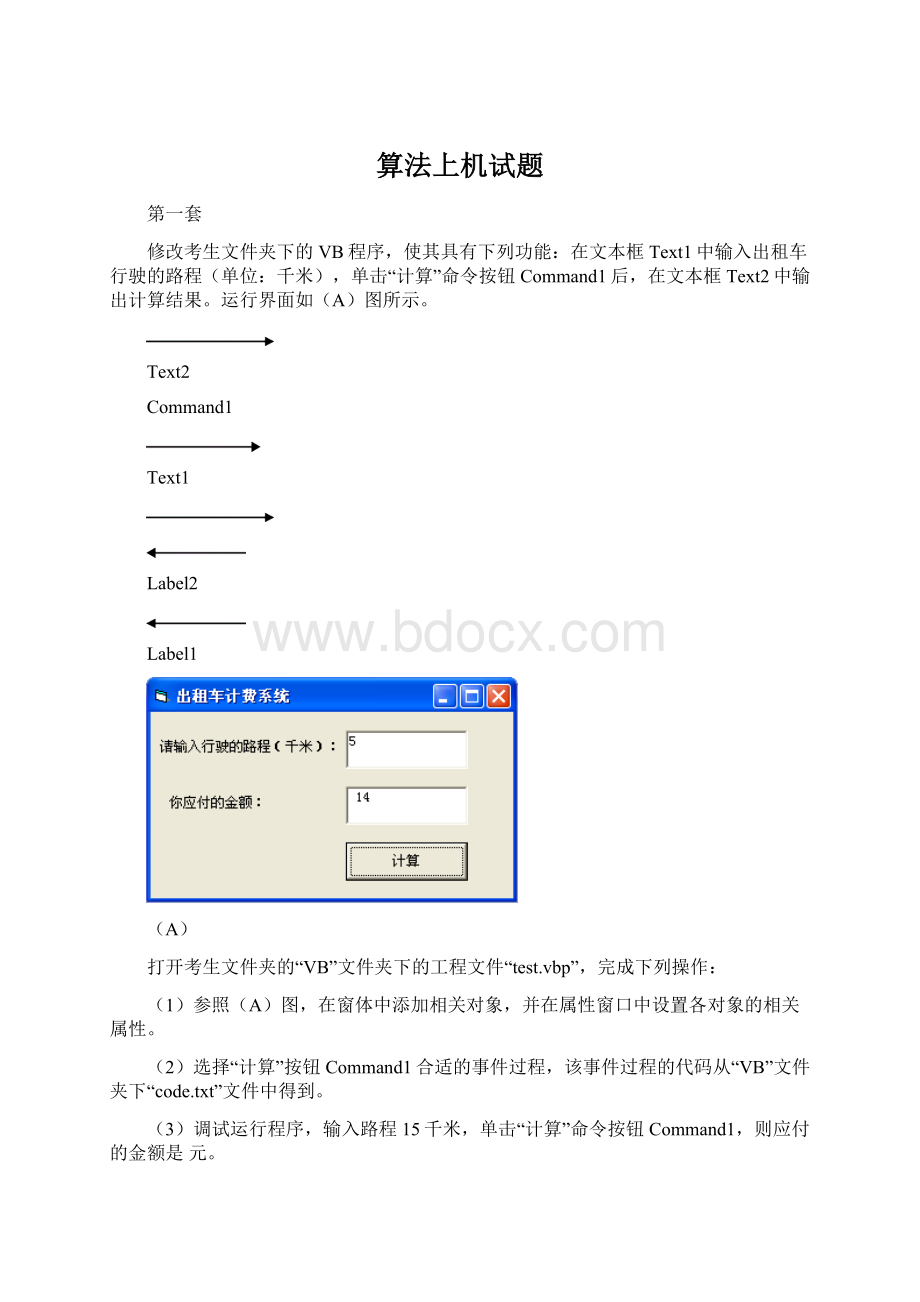
算法上机试题
第一套
修改考生文件夹下的VB程序,使其具有下列功能:
在文本框Text1中输入出租车行驶的路程(单位:
千米),单击“计算”命令按钮Command1后,在文本框Text2中输出计算结果。
运行界面如(A)图所示。
Text2
Command1
Text1
Label2
Label1
(A)
打开考生文件夹的“VB”文件夹下的工程文件“test.vbp”,完成下列操作:
(1)参照(A)图,在窗体中添加相关对象,并在属性窗口中设置各对象的相关属性。
(2)选择“计算”按钮Command1合适的事件过程,该事件过程的代码从“VB”文件夹下“code.txt”文件中得到。
(3)调试运行程序,输入路程15千米,单击“计算”命令按钮Command1,则应付的金额是元。
(4)保存窗体文件和工程文件,生成可执行程序“test.exe”并保存到“VB”文件夹下。
第二套
修改考生文件夹下的VB程序,使其具有下列功能:
在文本框Text1中输入一个字符串,单击“确定”按钮Command1,在列表框List1中显示结果。
List1
Text1
Command1
Label1
(A)
打开考生文件夹的“VB”文件夹下的工程文件“test.vbp”,完成下列操作:
(1)参照(A)图,完成界面设计:
添加所需对象,在属性窗口中设置各对象的有关属性。
(2)选择“确定”按钮Command1合适的事件过程,该事件过程的代码从“VB”文件夹下“code.txt”文件中得到
(3)调试并运行程序,分别输入以下三组测试数据:
测试数据1:
happy
测试数据2:
HAPPY
测试数据3:
123456
根据输出结果,分析该程序的功能是
(A)统计字符串的长度
(B)统计字符串中每个字符的出现次数
(C)将字符串反向输出
(D)将字符逐个分离出来并输出
(4)保存窗体文件和工程文件,生产可执行程序“test.exe”并保存到考生文件夹的“VB”文件夹下。
第三套:
修改考生文件夹下的VB程序,使其具有下列功能:
在文本框Text1中输入某人的体重w(单位为千克),在文本框Text2中输入某人的身高h(单位为米),单击“检测”命令按钮Command1,在标签Label3上显示“健康”或“欠健康”,一般认为其值在20至25之间为“健康”,否则认为“欠健康”。
计算公式为:
BMI=w/(h×h)。
运行界面如(A)图所示。
Command1
Label3
Text2
Text1
(A)
打开考生文件夹的“VB”文件夹下的工程文件“test.vbp”,完成下列操作:
(1)参照(A)图,完成界面设计:
添加所需对象,在属性窗口中设置各对象的有关属性。
(2)调试并运行程序,找出程序中唯一的错误位置是。
(A)注释①所在行
(B)注释②所在行
(3)改正
(2)中所找出的错误,使程序实现上述功能。
(4)保存窗体文件和工程文件,生产可执行程序“test.exe”并保存到考生文件夹的“VB”文件夹下。
第四套
编写一个具有下列功能的VB程序:
在1至999之间的自然数中,找出能被2整除又能被7整除的所有整数,并统计个数。
单击“统计”命令按钮Command1,在列表框list1中显示符合条件的整数,在文本框Text1中输出符合条件的整数的个数。
窗体对象和运行界面如(A)图、(B)图所示。
Command1
Text1
list1
(A)
(B)
(1)创建一个“标准EXE”工程,将其窗体文件和工程文件分别以“test.frm”、“test.vbp”为文件名保存到考生文件夹下“VB”文件夹中。
(2)参照(A)图和(B)图,在窗体中添加相关对象,并在属性窗口中设置各对象的相关属性。
(3)选择“统计”按钮Command1合适的事件过程,该事件过程的代码从“VB”文件夹下“code.txt”文件中得到。
调试并运行程序。
(4)保存窗体文件和工程文件,生成可执行程序“test.exe”并保存到“VB”文件夹下。
第五套
修改考生文件夹下的VB程序,使其具有下列功能:
在文本框Text1中输入一个字符串,在文本框Text2中输入一个字符串,单击“交换”命令按钮Command1,实现两个文本框内容的交换。
单击“取消”命令按钮Command2,退出整个程序。
交换前后的运行界面如(A)图、(B)图所示。
Command2
Text2
Command1
Text1
(A)
(B)
打开考生文件夹的“VB”文件夹下的工程文件“test.vbp”,完成下列操作:
(1)参照(A)图,在窗体中添加相关对象,并在属性窗口中设置各对象的相关属性。
(2)选择“交换”按钮Command1合适的事件过程,该事件过程的代码从“VB”文件夹下“code.txt”文件中得到。
(3)选择“取消”按钮Command2合适的事件过程,该事件过程的代码从“VB”文件夹下“code.txt”文件中得到。
(4)保存窗体文件和工程文件,生成可执行程序“test.exe”并保存到“VB”文件夹下。
第六套:
修改考生文件夹下的VB程序,使其具有下列功能:
计算s=1+2+3+……n的值,通过文本框Text1输入n的值,单击“计算”命令按钮Command1,在文本框Text2中输出计算的结果。
窗体对象和运行界面如(A)图、(B)图所示。
Text2
Text1
(A)
(B)
打开考生文件夹的“VB”文件夹下的工程文件“test.vbp”,完成下列操作:
(1)参照(A)图和(B)图,在窗体中添加相关对象,并在属性窗口中设置各对象的相关属性。
(2)选择合适的对象及事件过程,该事件过程的代码从“VB”文件夹下“code.txt”文件中得到。
(3)调试并运行程序,找出程序中的错误并改正。
(4)保存窗体文件和工程文件,生产可执行程序“test.exe”并保存到考生文件夹的“VB”文件夹下。
第七套
编写一个具有下列功能的VB程序:
在文本框Text1中输入一个15位或18位的身份证号码,然后单击“出生年月”命令按钮Command1,在标签Label1上显示出生年月。
如果身份证号码输入有误,则在标签Label1上显示“你输入的身份证位数不正确”。
窗体对象和运行界面如(A)图、(B)图所示。
Label1
Command1
Text1
(A)
(B)
创建一个“标准EXE”工程,将其窗体文件和工程文件分别以“test.frm”、“test.vbp”为文件名保存到考生文件夹下“VB”文件夹中。
(2)参照(A)图,在窗体中添加相关对象,并在属性窗口中设置各对象的相关属性。
(3)选择“统计”按钮Command1合适的事件过程,该事件过程的代码从“VB”文件夹下“code.txt”文件中得到。
在字符“①”处填写正确的VB语句(删除字符“①”),调试并运行程序。
(4)保存窗体文件和工程文件,生成可执行程序“test.exe”并保存到“VB”文件夹下。
第八套
修改考生文件夹下的VB程序,使其具有下列功能:
在文本框Text1输入小写字母,单击“转换”命令按钮Command1,在文本框Text2中输出相对应的大写字母。
运行界面如(A)图所示。
Text2
Command1
Text1
Command2
(A)
打开考生文件夹的“VB”文件夹下的工程文件“test.vbp”,完成下列操作:
(1)参照(A)图,在窗体中添加相关对象,并在属性窗口中设置各对象的相关属性。
(2)在代码窗口输入相关代码,代码从“VB”文件夹下“code.txt”文件中得到。
(3)完善代码:
当再次单击“清空”按钮时,清除文本框Text1和文本框Text2的内容。
在字符“①”处填写正确的VB语句(删除字符“①”),调试并运行程序。
(4)保存窗体文件和工程文件,生成可执行程序“test.exe”并保存到“VB”文件夹下。
第九套:
修改考生文件夹下的VB程序,使其具有下列功能:
单击“产生随机数”命令按钮Command1,在左边列表框List1中显示10个介于[10,99]的随机整数,在右边列表框List2显示每个随机数的十位和个位。
单击“清除”按钮Command2,清空列表框List1和List2中的数据。
运行界面如(A)图所示。
(A)
打开考生文件夹的“VB”文件夹下的工程文件“test.vbp”,完成下列操作:
(1)参照(A)图,完成界面设计:
添加所需对象,在属性窗口中设置各对象的有关属性。
(2)调试并运行程序,找出程序中唯一的错误并改正。
(3)完善代码:
当再次单击“清空”按钮时,清除列表框List1和列表框List2的内容。
选择“清空”按钮Command2合适的事件过程,编写代码。
调试运行。
(4)保存窗体文件和工程文件,生产可执行程序“test.exe”并保存到考生文件夹的“VB”文件夹下。
第十套
编写一个具有下列功能的VB程序:
运行程序,在窗体上单击,窗体上输出七彩字。
窗运行界面如(A)图所示。
(A)
(B)
(1)创建一个“标准EXE”工程,将其窗体文件和工程文件分别以“test.frm”、“test.vbp”为文件名保存到考生文件夹下“VB”文件夹中。
(2)选择窗体Form1合适的事件过程,该事件过程的代码从“VB”文件夹下“code.txt”文件中得到。
调试并运行程序。
(3)修改字符“①”所在的VB代码,单击窗体Form1打印出七彩字“good”。
如(B)图所示。
(注明:
颜色随机产生)
(4)保存窗体文件和工程文件,生成可执行程序“test.exe”并保存到“VB”文件夹下。
第11套
修改VB程序,使其具有下列功能:
程序运行时随机产生10个[-50,50]区间内的整数并在左侧的列表框List1中显示。
单击“计算”按钮Command1,在右侧列表框List2中显示其中的正数。
运行界面如下图所示。
(1)打开考生文件夹下“VB”文件夹中的工程文件“test.vbp”,参照上图完善界面,并在属性窗口中设置各对象的相关属性。
(2)调试并运行程序,找出程序中唯一的错误位置是______。
(A)注释①所在行(B)注释②所在行
(3)改正
(2)中所找出的错误,使程序实现上述功能。
(4)保存窗体文件与工程文件。
第12套
修改考生文件夹下的VB程序,使其具有下列功能:
在文本框Text1、Text2、Text3中输入两个30以内的整数,单击“计算”按钮Command1,在标签Label4中输出计算结果。
打开考生文件夹的“VB”文件夹下的工程文件“test.vbp”,完成下列操作:
(1)在窗体Form1中添加标签Text3,将标签Text3的Text属性设置为空,命令按钮Command1的Caption属性设置为“计算”。
(2)选择“计算”按钮合适的事件过程,将考生文件夹的“VB”文件夹下“code.txt”文件中的代码部分复制到该程序中。
(3)调试并运行程序,分别输入以下三组测试数据:
测试数据1:
X=3,Y=6,Z=12
测试数据2:
X=10,Y=15,Z=20
测试数据3:
X=9,Y=8,Z=10
根据输出结果,分析该程序的功能是。
(A)计算X、Y、Z中的较大数
(B)计算X、Y、Z的平均数
(C)计算X、Y、Z的最大公约数
(D)计算X、Y、Z中的较小数
(4)保存窗体文件和工程文件,生产可执行程序“test.exe”并保存到考生文件夹的“VB”文件夹下。
第13套
编写一个具有下列功能的VB程序:
在文本框Text1中输入一串数字字符,单击“加密”按钮Command1,对输入数字串进行加密并在标签Label1中输出加密后信息。
窗体对象和运行界面如(A)图、(B)图所示。
(A)
(B)
(1)创建一个“标准EXE”工程,将其窗体文件和工程文件分别以“test.frm”、“test.vbp”为文件名保存到考生文件夹下“VB”文件夹中。
(2)参照(A)图,在窗体中放置相关对象,并在属性窗口中设置各对象的相关属性。
(3)选择“处理”按钮合适的事件过程,该事件过程的代码从“VB”文件夹下“code.txt”文件中得到。
调试并运行程序。
(4)保存窗体文件和工程文件,生成可执行程序“test.exe”并保存到“VB”文件夹下。
第14套
修改考生文件夹下的VB程序,使其具有下列功能:
在文本框Text1、Text2中输入两个100以内的整数,单击“计算”按钮Command1,在标签Label3中输出计算结果。
打开考生文件夹的“VB”文件夹下的工程文件“test.vbp”,完成下列操作:
(1)在窗体Form1中添加标签Label3,将标签Label3的Caption属性设置为空,命令按钮Command1的Caption属性设置为“计算”。
(2)选择“计算”按钮合适的事件过程,将考生文件夹的“VB”文件夹下“code.txt”文件中的代码复制到该程序中。
(3)调试并运行程序,分别输入以下三组测试数据:
测试数据1:
X=99,Y=56
测试数据2:
X=10,Y=36
测试数据3:
X=12,Y=86
根据输出结果,分析该程序的功能是。
(A)计算X、Y中的较大数
(B)计算X、Y中的较小数
(C)计算X、Y中的最大公约数
(D)计算X、Y中的最小公倍数
(4)保存窗体文件和工程文件,生产可执行程序“test.exe”并保存到考生文件夹的“VB”文件夹下。
第15套
修改VB程序,使其具有下列功能:
单击“计算”按钮Command1,文本框Text1中显示1!
+2!
+3!
+…+10!
的结果。
运行界面如下图所示。
(1)打开考生文件夹下“VB”文件夹中的工程文件“test.vbp”,参照上图完善界面,并在属性窗口中设置各对象的相关属性。
(2)调试并运行程序,找出程序中唯一的错误位置是______。
(A)注释①所在行(B)注释②所在行
(3)改正
(2)中所找出的错误,使程序实现上述功能。
(4)保存窗体文件与工程文件。
第16套
修改VB程序,使其具有下列功能:
程序运行时随机产生10个[101,999]区间内的整数并在左侧的列表框List1中显示。
单击“计算”按钮Command1,在右侧列表框List2中显示其中各位数之和为3的倍数的整数(882各位数之和8+8+2=18)。
标签Label1中显示其中各位数之和为3倍数的整数的个数。
运行界面如下图所示。
(1)打开考生文件夹下“VB”文件夹中的工程文件“test.vbp”,参照上图完善界面,并在属性窗口中设置各对象的相关属性(Form1的背景颜色为&H00FFC0C0&)。
(2)调试并运行程序,找出程序中唯一的错误位置是______。
(A)注释①所在行(B)注释②所在行
(3)改正
(2)中所找出的错误,使程序实现上述功能。
(4)保存窗体文件与工程文件。
第17套
修改考生文件夹下的VB程序,使其具有下列功能:
在文本框Text1、Text2中输入两个20以内的整数,单击“计算”按钮Command1,在标签Label3中输出计算结果。
打开考生文件夹的“VB”文件夹下的工程文件“test.vbp”,完成下列操作:
(1)在窗体Form1中添加按钮Command1,将按钮Command1的Caption属性设置为“计算”,标签Label2的Font属性字体设置为“黑体”。
(2)选择“计算”按钮合适的事件过程,将考生文件夹的“VB”文件夹下“code.txt”文件中的代码复制到该程序中。
(3)调试并运行程序,分别输入以下三组测试数据:
测试数据1:
X=2,Y=3
测试数据2:
X=6,Y=5
测试数据3:
X=3,Y=9
根据输出结果,分析该程序的功能是。
(A)计算X、Y中的较大数
(B)计算X、Y中的乘积
(C)计算X、Y中的最大公约数
(D)计算X、Y中的最小公倍数
(4)保存窗体文件和工程文件,生产可执行程序“test.exe”并保存到考生文件夹的“VB”文件夹下。
第18套
编写一个具有下列功能的VB程序:
程序运行时,单击“计算”按钮Command1,列表框List1中输出[100,999]之间的回文数(回文数就是各位数对称的数字,比如101、121。
)。
窗体对象和运行界面如(A)图、(B)图所示。
(A)
(B)
(1)创建一个“标准EXE”工程,将其窗体文件和工程文件分别以“test.frm”、“test.vbp”为文件名保存到考生文件夹下“VB”文件夹中。
(2)参照(A)图,在窗体中放置相关对象,并在属性窗口中设置各对象的相关属性。
(3)选择“计算”按钮合适的事件过程,该事件过程的代码从“VB”文件夹下“code.txt”文件中得到。
调试并运行程序。
(4)保存窗体文件和工程文件,生成可执行程序“test.exe”并保存到“VB”文件夹下。
第19套
编写一个具有下列功能的VB程序:
程序运行时,单击“计算”按钮Command1,列表框List1中输出[100,999]之间的回文数(回文数就是各位数对称的数字,比如101、121。
)。
窗体对象和运行界面如(A)图、(B)图所示。
(A)
(B)
(1)创建一个“标准EXE”工程,将其窗体文件和工程文件分别以“test.frm”、“test.vbp”为文件名保存到考生文件夹下“VB”文件夹中。
(2)参照(A)图,在窗体中放置相关对象,并在属性窗口中设置各对象的相关属性。
(3)选择“计算”按钮合适的事件过程,该事件过程的代码从“VB”文件夹下“code.txt”文件中得到。
调试并运行程序。
(4)保存窗体文件和工程文件,生成可执行程序“test.exe”并保存到“VB”文件夹下。
第20套
编写一个具有下列功能的VB程序:
程序运行时,单击“计算”按钮Command1,列表框List1中输出[100,999]之间的回文数(回文数就是各位数对称的数字,比如101、121。
)。
窗体对象和运行界面如(A)图、(B)图所示。
(A)
(B)
(1)创建一个“标准EXE”工程,将其窗体文件和工程文件分别以“test.frm”、“test.vbp”为文件名保存到考生文件夹下“VB”文件夹中。
(2)参照(A)图,在窗体中放置相关对象,并在属性窗口中设置各对象的相关属性。
其中文本框Text1的背景颜色为“&H00C0C0FF&”。
(3)选择“文本框”合适的事件过程,该事件过程的代码从“VB”文件夹下“code.txt”文件中得到。
调试并运行程序(其中标签Label2不能正常显示)。
(4)在注释①、'注释②处选择,增加一条语句,当右边Shape1显示相应图形时,标签Labe2显示相应文字。
例如:
右边显示长方形图形,则标签Labe2显示“长方形”。
调试并运行程序。
(5)保存窗体文件和工程文件,保存到“VB”文件夹下。